
Huawei MatePad 11 で仮想キーを有効にする方法をお探しですか?物理ボタンでは十分ではないと感じる場合、または物理ボタンが使用できない場合は、仮想キーが最適なオプションです。このガイドでは、PHPエディターのXiaoxinが、Huawei MatePad 11で仮想キーを有効にし、より便利な操作体験を楽しむための簡単な手順を紹介します。
1. システムの [システム ナビゲーション方法] をクリックし、設定を更新します。
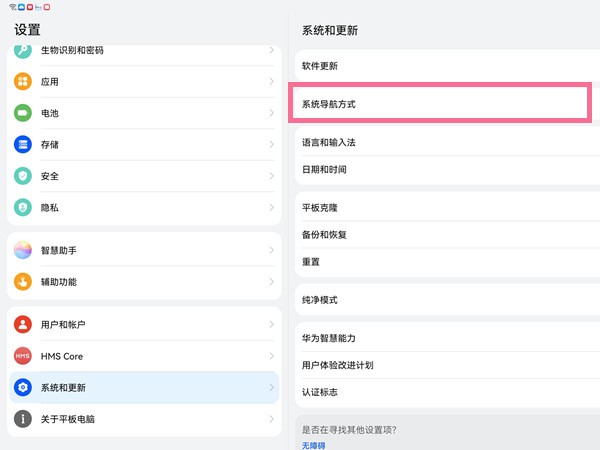
2. [画面内の 3 キー ナビゲーション] にチェックを入れます。
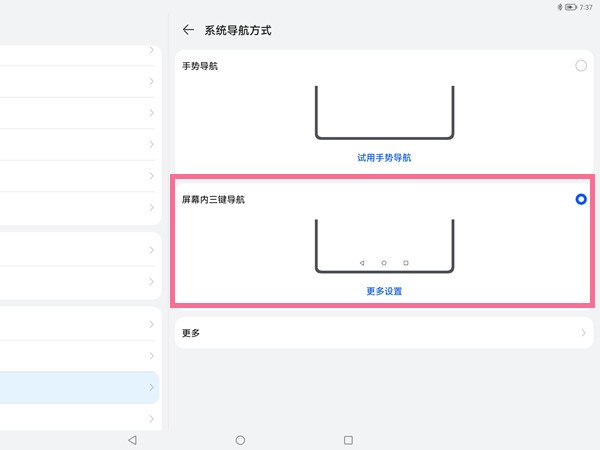
3. [詳細設定] をクリックして、Return キーの組み合わせを選択します。
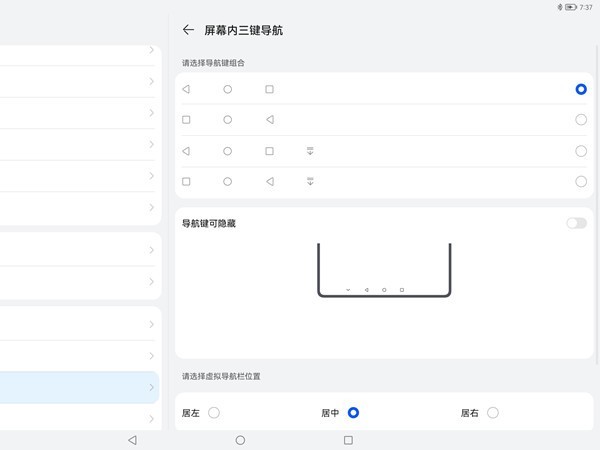
以上がHuawei matepad11 で仮想ボタンを有効にする方法_Huawei matepad11 で仮想ボタンを有効にする方法の詳細内容です。詳細については、PHP 中国語 Web サイトの他の関連記事を参照してください。